Configuração de uma política de backup na mesma região
Cenários
Quando você cria uma instância de TaurusDB, a política de backup automatizado é ativada por padrão. No entanto, ela pode ser modificada após a conclusão da criação da instância. O TaurusDB faz o backup dos dados com base na política de backup automatizado que você especificar.
O TaurusDB faz backup de dados no nível da instância de BD. Se uma instância de banco de dados estiver com defeito ou os dados estiverem danificados, você ainda poderá restaurá-la usando backups para garantir a confiabilidade dos dados. O backup de dados afeta o desempenho de leitura e gravação do banco de dados, portanto, é aconselhável definir a janela de tempo de backup automatizado para horas fora de pico.
Depois que uma política de backup automatizado é configurada, backups completos são criados com base na janela de tempo e no ciclo de backup especificados na política. O tempo necessário para criar um backup depende da quantidade de dados existentes na instância. Os backups são armazenados pelo tempo especificado na política de backup.
Não é necessário configurar políticas de backup incremental porque o sistema executa automaticamente um backup incremental a cada 5 minutos. Os backups incrementais gerados podem ser usados para restaurar os dados do banco de dados e da tabela para um ponto especificado no tempo.
Restrições
- A política de backup automatizado é habilitada por padrão e não pode ser desabilitada.
- A reinicialização de instâncias não é permitida durante a criação de um backup completo. Tenha cuidado ao selecionar uma janela de tempo de backup.
- Ao iniciar uma tarefa de backup completo, o TaurusDB primeiro testa a conectividade com sua instância. Se o bloqueio de backup não for obtido da instância de banco de dados, a verificação falhará e uma nova tentativa será executada automaticamente. Se a nova tentativa falhar, o backup falhará.
- A execução de um backup completo pode diminuir a taxa de transferência da instância porque ela ocupa os recursos do nó, especialmente a largura de banda do disco.
Limpeza de backup
Para garantir a integridade dos dados, mesmo depois que o período de retenção expirar, o backup completo mais recente será retido, por exemplo, se Backup Cycle tiver sido definido como Monday e Tuesday e Retention Period tiver sido definido como 2:
- O backup completo gerado na segunda-feira será automaticamente excluído na quinta-feira porque:
O backup gerado na segunda-feira expira na quarta-feira, mas foi o último backup, portanto, ele será mantido até que um novo backup expire. O próximo backup será gerado na terça-feira e expirará na quinta-feira. Assim, o backup completo gerado na segunda-feira não será automaticamente excluído até quinta-feira.
- O backup completo gerado na terça-feira será automaticamente excluído na quarta-feira seguinte porque:
O backup gerado na terça-feira expirará na quinta-feira, mas como é o último backup, ele será mantido até que um novo backup expire. O próximo backup será gerado na segunda-feira seguinte e expirará na quarta-feira seguinte, portanto, o backup completo gerado na terça-feira não será automaticamente excluído até a quarta-feira seguinte.
Visualização ou modificação de uma política de backup para a mesma região
- Faça logon no console de gerenciamento.
- Clique em
 no canto superior esquerdo e selecione uma região e um projeto.
no canto superior esquerdo e selecione uma região e um projeto. - Clique em
 no canto superior esquerdo da página e escolha Databases > TaurusDB.
no canto superior esquerdo da página e escolha Databases > TaurusDB. - Na página Instances, clique no nome da instância.
- No painel de navegação, escolha Backups.
- Na guia Full Backups exibida, clique em Configure Same-Region Backup Policy.
Figura 1 Configuração de uma política de backup na mesma região

- Na caixa de diálogo exibida, visualize a política de backup atual. Para modificar a política de backup, ajuste os valores dos parâmetros consultando Tabela 1.
Figura 2 Modificação das políticas de backup
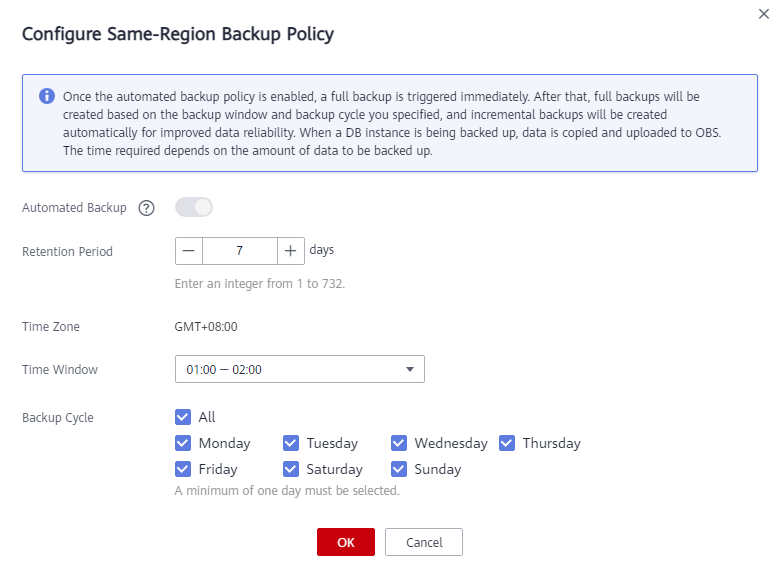
Tabela 1 Descrição do parâmetro Parâmetro
Descrição
Retention Period
Número de dias em que seus backups automáticos podem ser mantidos. O período de retenção é de 1 a 732 dias e o valor padrão é 7.
- A extensão do período de retenção melhora a confiabilidade dos dados. Você pode configurar o período de retenção, se necessário.
- Se você reduzir o período de retenção, a nova política de backup entrará em vigor para os backups existentes. Todos os backups (incluindo backups completos e automatizados) que expiraram serão excluídos automaticamente. Os backups manuais não serão excluídos automaticamente, mas você pode excluí-los manualmente.
NOTA:Para estender o período de retenção para 3.660 dias, envie uma solicitação escolhendo Service Tickets > Create Service Ticket no canto superior direito do console de gerenciamento.
Time Zone
O tempo de backup está no formato UTC. O segmento de horário de backup muda com o fuso horário durante a alternância entre o horário de verão e o horário padrão.
Time Window
Um período de uma hora em que o backup será agendado dentro de 24 horas, como 01:00-02:00 ou 12:00-13:00.
Backup Cycle
Por padrão, cada dia da semana é selecionado. Você pode alterar o ciclo de backup e deve selecionar pelo menos um dia da semana.
- Clique em OK.






